Spørgsmål
Spørgsmål: Hvordan deaktiveres Microsoft Compatibility Telemetry (CompatTelRunner.exe)?
Under analysen af problemer på min Windows-computer bemærkede jeg, at CompatTelRunner.exe-opgaven kørte i Jobliste. Fandt ud af, at det er en legitim systemfil, men den bruger en uventet stor mængde CPU-ressourcer. Jeg forsøgte at afslutte opgaven, men det virkede ikke! Er der nogen måde at deaktivere den på?
Løst svar
CompatTelRunner.exe er en proces, som brugere kan finde kørende under Windows Compatibility Telemetry-tjenesten, og som normalt ligger i mappen C:\\Windows\\\System32. Den er ansvarlig for at indsamle en række tekniske data om computeren og dens ydeevne og sende dem til Microsoft til dets Windows Customer Experience Improvement Program (program til forbedring af kundeoplevelsen i Windows). .
På denne måde fungerer CompatTelRunner.exe som et mellemled, der hjælper teknologigiganten med at bruge de indsamlede oplysninger til at forbedre operativsystemet sammen med brugeroplevelsen ved at implementere nye funktioner og anvende operationelle forbedringer. Derudover bruges processen også under opgraderingsprocessen af Windows-operativsystemer.
Desværre fangede CompatTelRunner.exe-processen brugernes opmærksomhed af ikke så gode grunde, da de bemærkede, at den brugte en ekstremt høj procentdel af CPU-kraften til filscanning og derefter overførsel af dataene via internetforbindelsen. På grund af det kan brugerne også opleve langsomme internetforbindelseshastigheder og endda systemnedbrud.
På grund af dette forsøger mange brugere at deaktivere CompatTelRunner.exe (Microsoft Compatibility Telemetry) processen helt og holdent, selvom deres forsøg ofte er forgæves. Den er også indstillet til at blive kørt med hver genstart af Windows, så den ville bare genstarte, hvis den blev slået fra.
Det sagt er CompatTelRunner.exe ikke skadelig på nogen måde og er ikke relateret til malware, selv om brugerne oplever høj CPU-forbrug (et almindeligt symptom på virusinfektion). Hvis du er i tvivl, kan du altid højreklikke på processen fra Task manager, vælge Egenskaber og kontrollere den digitale signatur, som findes under fanen Detaljer.
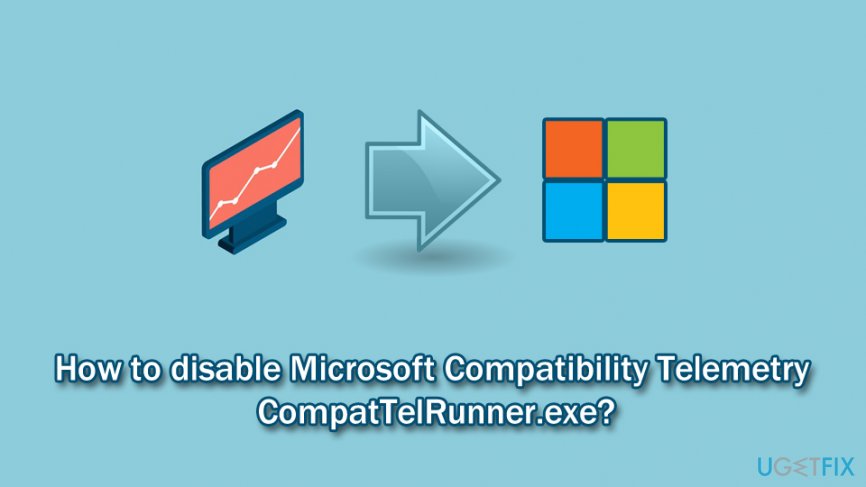 Disabler Microsoft Compatibility Telemetry (CompatTelRunner.exe)
Disabler Microsoft Compatibility Telemetry (CompatTelRunner.exe)
En anden grund til, at brugerne ønsker at deaktivere CompatTelRunner.exe-processen og stoppe dataene fra at blive overført, er på grund af privatlivets fred. Det er ikke en hemmelighed, at databrud er blevet en almindelig foreteelse med milliarder af optegnelser, der bliver stjålet hvert år. Dette, sammen med nye implementeringer af privatlivets fred som GDPR, fik brugerne til at være mere forsigtige med hvem, hvordan og hvorfor der indsamles deres data, hvilket er en god ting.
Men CompatTelRunner.exe indsamler telemetrioplysninger, hvilket betyder, at den ikke rører nogen personlige detaljer og kun fokuserer på forskellige statistikker uden at binde dataene til en bestemt computerbruger. Ved at sende oplysningerne giver brugerne i bund og grund blot Microsoft mulighed for at forbedre systemerne og forhindre kompatibilitetsproblemer i fremtiden. Derfor er det meget bedre at rette Microsoft Compatibility Telemetry (CompatTelRunner.exe) processen i stedet for at fjerne den helt. Når det er sagt, er målet at få processen til ikke at hindre computerens normale drift.
Vi har samlet en liste over løsninger, der vil hjælpe dig med at løse CompatTelRunner.exe serviceproblemer, såsom højt CPU-forbrug. Ikke desto mindre giver vi også oplysninger om, hvordan du kan deaktivere Microsoft Compatibility Telemetry (CompatTelRunner.exe) helt, hvis det virker som en bedre løsning for dig.
- Option 1. Brug Task Scheduler til at deaktivere CompatTelRunner.exe-processen
- Mulighed 2. Deaktiver Microsoft Compatibility Telemetry via kommandoprompt
- Option 3. Slet CompatTellRunner.exe med administratorrettigheder
- Mulighed 4. Rediger gruppepolitik for at deaktivere Telemetri dataoverførsel
- Mulighed 5. Kontroller dit Windows-operativsystem for malware
- Mulighed 6. Kontroller Windows for beskadigede filer
- Mulighed 7. Opdater dit Windows OS
- Mulighed 8. Udfør en diskoprydning
- Optimer dit system og få det til at arbejde mere effektivt
Option 1. Brug Task Scheduler til at deaktivere CompatTelRunner.exe-processen
Task Scheduler er en indbygget Windows-komponent, der hjælper systemet med at udføre opgaver på et bestemt tidspunkt. Ved at afslutte den opgave, der er ansvarlig for lanceringen af CompatTelRunner.exe, forhindrer du processen i at starte i første omgang:
- Typ Task Scheduler ind i Cortanas søgefelt
- Når den åbnes, skal du udvide følgende mapper – Task Scheduler Library > Microsoft > Windows > Application Experience
- I den midterste rude kan du se alle de planlagte opgaver, f.eks. Microsoft Compatibility Appraiser, ProgramDataUpdater og SartupAppTask
- Højreklik på Microsoft Compatibility Appraiser, og vælg Deaktiver
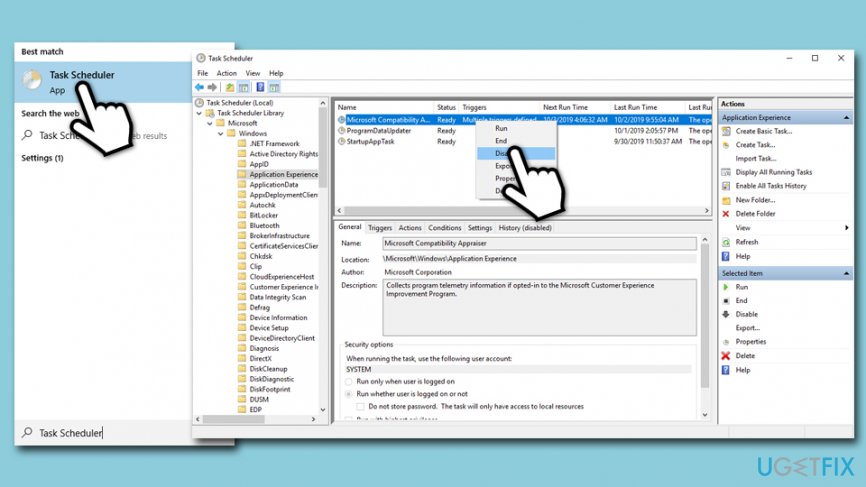 Use Task Scheduler to disable CompatTelRunner
Use Task Scheduler to disable CompatTelRunner - Bekræft for at fuldføre processen
- Optionelt kan du også deaktivere andre opgaver, der ligger i denne mappe
Mulighed 2. Deaktiver Microsoft Compatibility Telemetry via kommandoprompt
Du kan også deaktivere Microsoft Compatibility Telemetry via kommandoprompt (Admin). For at nå det skal du følge disse trin:
- Typ cmd i Cortanas søgefelt
- Højreklik på Kommandoprompt i søgeresultaterne, og vælg Kør som administrator
- Kopier og indsæt følgende kommandoer efter hinanden, og tryk på Enter efter hver linje:
- sc delete DiagTrack
- sc delete dmwappushservice
- echo “” > C:\\ProgramData\\\Microsoft\\\Diagnosis\\\ETLLogs\\AutoLogger\\\AutoLogger-Diagtrack-Listener.etl
- reg add “HKLM\\\\SOFTWARE\\\Policies\\\Microsoft\\\Windows\\DataCollection” /v AllowTelemetry /t REG_DWORD /d 0 /f
 Disable CompatTelRunner.exe via kommandoprompt
Disable CompatTelRunner.exe via kommandoprompt
Option 3. Slet CompatTellRunner.exe med administratorrettigheder
Vi anbefaler ikke, at du sletter CompatTellRunner.exe, før du prøver andre løsninger nedenfor for at løse det høje CPU-forbrug på grund af denne proces. Men hvis du ønsker det, kan du fortsætte med Microsoft Compatibility Telemetry fjernelse:
- Log ind på Windows-konto som administrator
- Tryk Win + E på dit tastatur og navigér til C:\\Windows\\System32 placering
- Rul nedad (eller tryk på C på tastaturet) for at finde CompatTelRunner
- Højreklik på den og vælg Egenskaber
- Gå til fanen Sikkerhed og klik på Avanceret nederst i vinduet Egenskaber
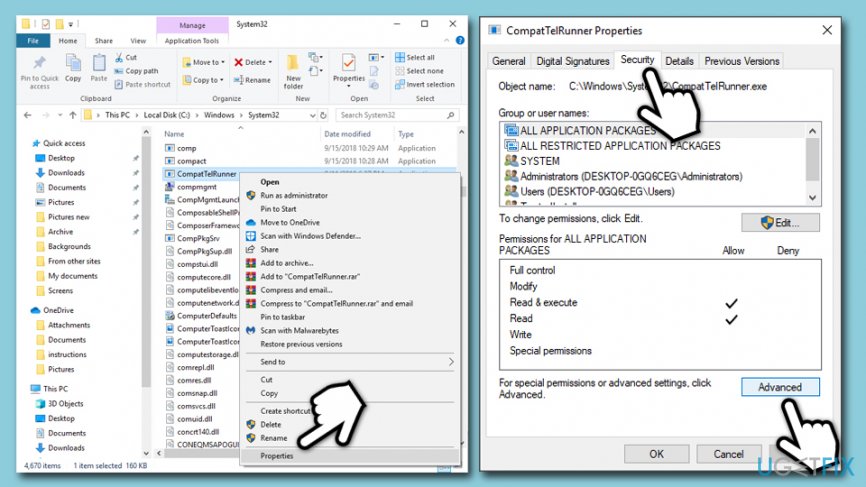 Gå til Egenskaber for CompatTelRunner-fil
Gå til Egenskaber for CompatTelRunner-fil - I Avancerede sikkerhedsindstillinger, klik på Skift (ved siden af Ejer)
- I vinduet Vælg bruger eller gruppe vises Indtast objektnavnet for at vælge sektion
- Type i Administratorer, og klik på Kontroller navne, fanen bør udfyldes automatisk
- Klik på OK, og luk derefter ned for Egenskaber for CompatTelRunner
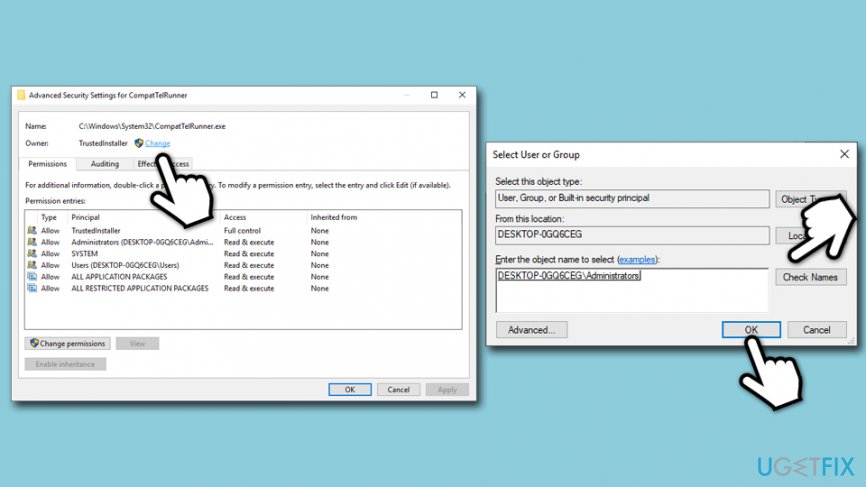 Ændre ejerskab for CompatTelRunner
Ændre ejerskab for CompatTelRunner - Åbn CompatTelRunner igen, og gå derefter til Egenskaber > Sikkerhed > Avanceret igen
- Under Tilladelsesposter, vælg Administratorer, og klik derefter på Rediger
- I det nye vindue skal du vælge Fuld kontrol og derefter gå til Anvend
 Få fuld kontrol over filen for at slette CompatTelRunner
Få fuld kontrol over filen for at slette CompatTelRunner - Gå tilbage til CompatTelRunner.exe og slet den – tøm papirkurven bagefter.
TIP: Du må IKKE slette hele KB2977759-opdateringen. Dette vil kun give dig problemer senere!
Hvis du ønsker at stoppe CompatTelRunner.exe fra at generere høj CPU, men ikke ønsker at deaktivere den, skal du prøve andre metoder – det er meget sandsynligt, at nedenstående løsninger kan hjælpe dig.
Mulighed 4. Rediger gruppepolitik for at deaktivere Telemetri dataoverførsel
- Tryk på Win + R på dit tastatur, og skriv gpedit.msc, tryk på Enter
- I det nye vindue skal du gå til følgende sted:
Computerkonfiguration > Administrative skabeloner > Windows-komponenter > Dataindsamling og Preview Builds
- I højre side skal du dobbeltklikke på Tillad telemetri
- Vælg Deaktiveret, og klik derefter på Tillad og OK i bunden.
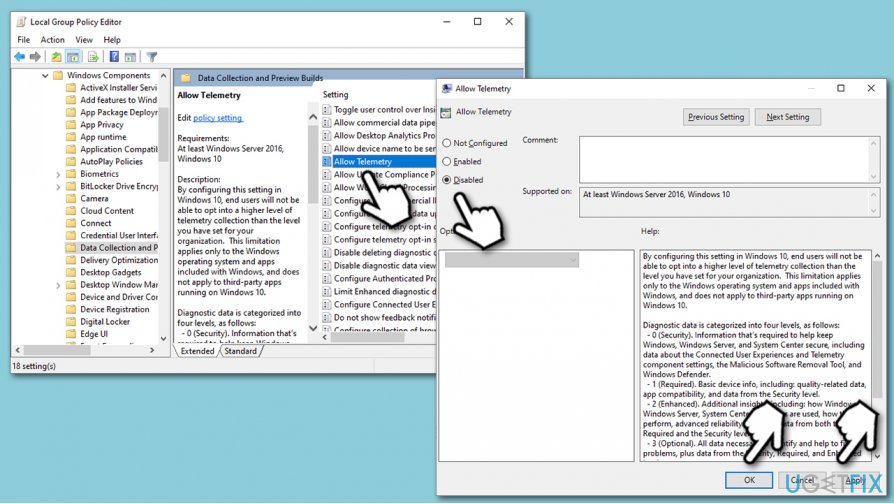 Rediger gruppepolitik
Rediger gruppepolitik
Mulighed 5. Kontroller dit Windows-operativsystem for malware
Der har været en tendens blandt hackere til at forklæde malware under navne på legitime programmer og filer. Derfor, selvom det er meget usandsynligt, kan CompatTelRunner.exe i nogle tilfælde blive efterlignet af en falsk proces, der stammer fra malware. For at sikre dig, at dit system er virusfrit, bør du derfor scanne det med en velrenommeret anti-malware-software og fjerne alle skadelige poster, hvis der findes nogen.
Hvis du ikke er bekendt med sikkerhedsværktøjer, kan du enten købe et program fra en tredjepart eller bruge den indbyggede Windows Defender og udføre en fuld systemscanning med den:
- Typ Windows Security ind i Windows-søgning, og klik på Windows Security
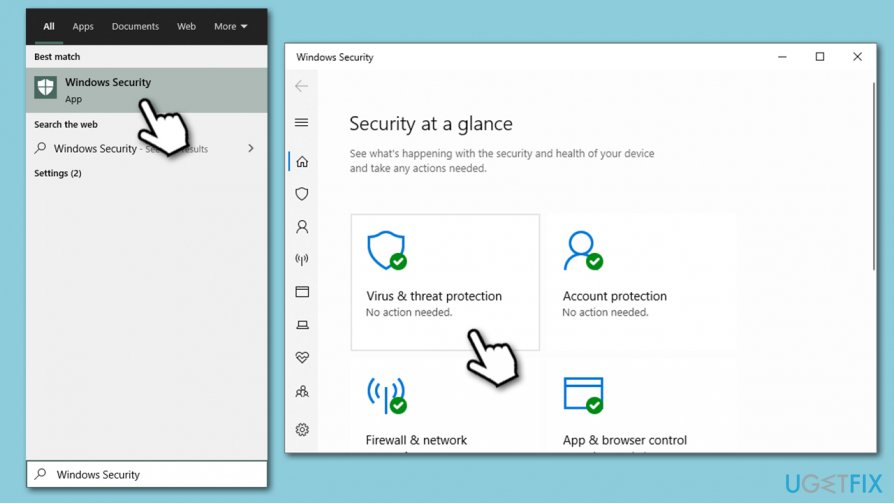 Access Windows Security
Access Windows Security - Vælg Virus & Threat protection
- Gå til Scan options
- Vælg Full scan (Fuld scanning), og vælg derefter Scan now (Scan nu).
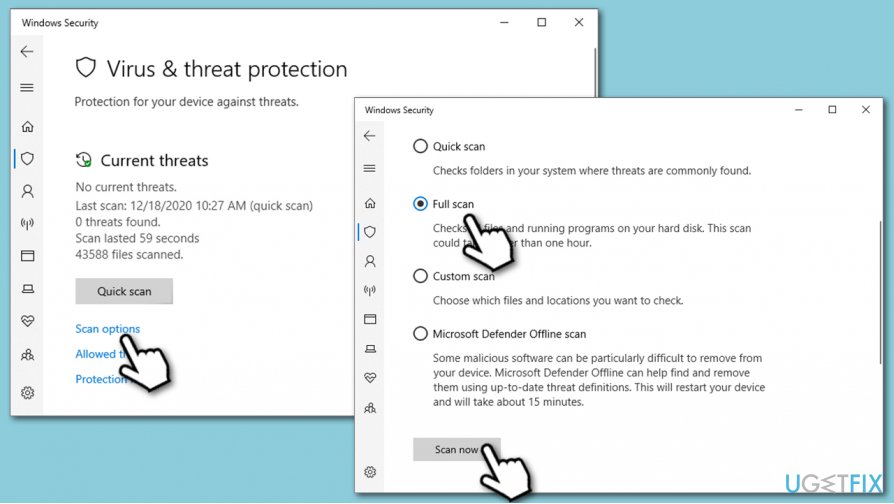 Udfør en fuld systemscanning
Udfør en fuld systemscanning
Mulighed 6. Kontroller Windows for beskadigede filer
Du kan kontrollere for fejl i systemfilerne automatisk med ReimageMac Washing Machine X9 – vi anbefaler varmt denne software, fordi den kan rette Windows-relaterede fejl og problemer automatisk. Hvis du vil gøre det manuelt, skal du fortsætte med følgende trin:
- Typ cmd ind i Cortanas søgefelt
- Åbn kommandoprompt (Admin)
- Typ følgende kommando ind, og tryk på Enter
sfc /scannow
- Venter, indtil Windows automatisk finder og retter systemfejl.
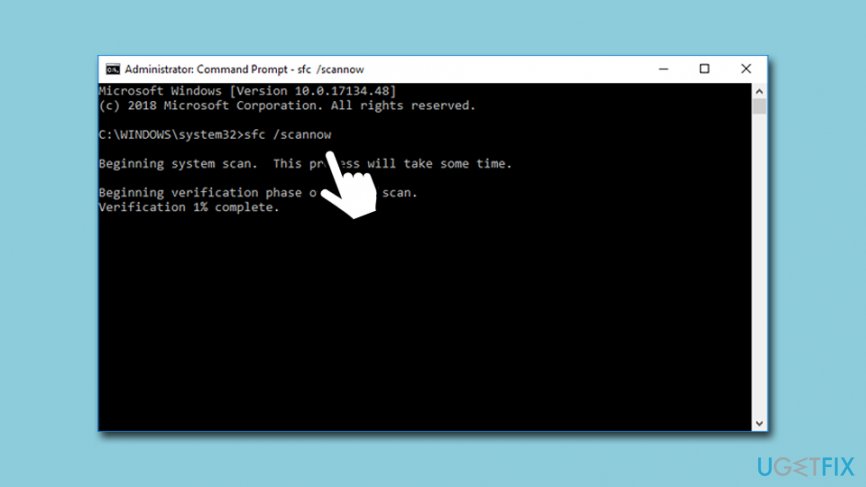 Kør System File Checker via kommandoprompt
Kør System File Checker via kommandoprompt
Bemærk: Du kan også køre kommandoen DISM /Online /Cleanup-Image /RestoreHealth i kommandoprompt – det er en mere dybdegående scanning, der tager længere tid end SFC-scanningen.
Mulighed 7. Opdater dit Windows OS
Et forældet styresystem kan ofte forårsage forskellige problemer. Desuden sikrer sikkerhedsrettelser, at cyberkriminelle ikke vil misbruge systemets sårbarheder for at installere malware på din maskine. Derfor er det vigtigt at holde Windows opdateret til enhver tid:
- Højreklik på Start-knappen, og vælg Indstillinger
- Vælg Opdatering & Sikkerhed
- Klik på Tjek efter opdateringer
- Venter, indtil Windows downloader og installerer nye opdateringer
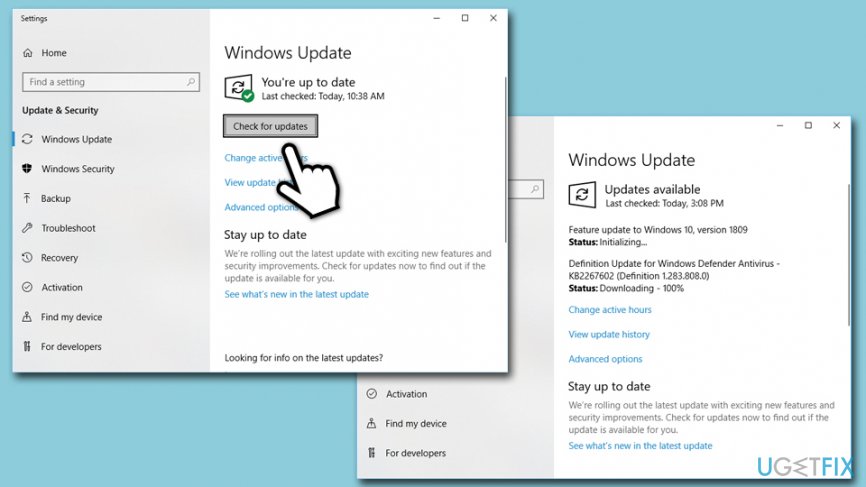 Sørg for, at dit Windows-system er opdateret
Sørg for, at dit Windows-system er opdateret - Genstart dit system
Mulighed 8. Udfør en diskoprydning
Temporære filer og mapper kan hobe sig op i løbet af månederne (eller årene) og forårsage forskellige problemer, herunder det høje CPU-forbrug af CompatTelRunner.exe. Derfor bør du køre en Diskoprydningsfunktion for at slippe af med de ubrugte data:
- Typ Diskoprydning ind i Cortanas søgefelt
- Du skal vælge, hvilke filer du vil slette
- Klik på Ryd op i systemfiler
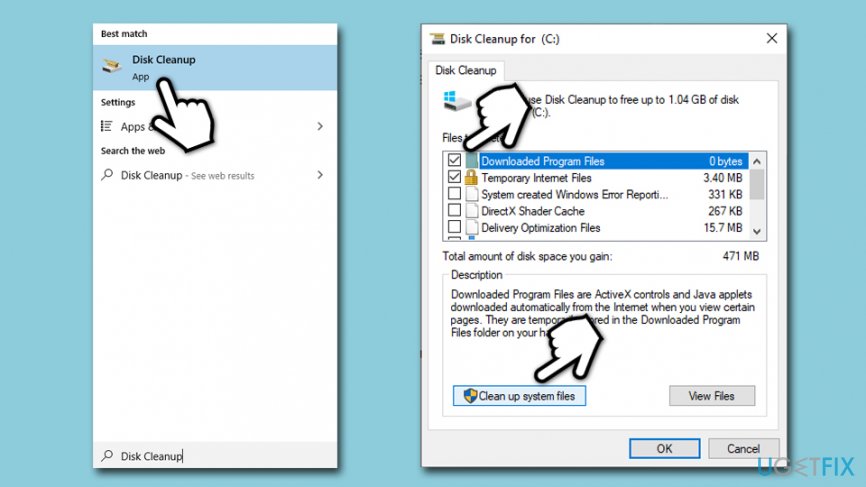 Diskoprydning kan hjælpe dig med at slippe af med midlertidige filer
Diskoprydning kan hjælpe dig med at slippe af med midlertidige filer
Optimer dit system og få det til at arbejde mere effektivt
Optimer dit system nu! Hvis du ikke ønsker at inspicere din computer manuelt og kæmpe med at forsøge at finde problemer, der gør den langsommere, kan du bruge optimeringssoftware, der er anført nedenfor. Alle disse løsninger er blevet testet af ugetfix.com-holdet for at være sikker på, at de hjælper med at forbedre systemet. Hvis du vil optimere din computer med kun ét klik, skal du vælge et af disse værktøjer:
Download
computer optimizer Happiness
Garanti
Download
computer optimizer Happiness
Garanti
Hvis du ikke er tilfreds med Reimage og mener, at det ikke lykkedes at forbedre din computer, er du velkommen til at kontakte os! Vær venlig at give os alle detaljer vedrørende dit problem.
Denne patenterede reparationsproces bruger en database med 25 millioner komponenter, der kan erstatte enhver beskadiget eller manglende fil på brugerens computer.
For at reparere beskadiget system, skal du købe den licenserede version af Reimage malware removal tool.